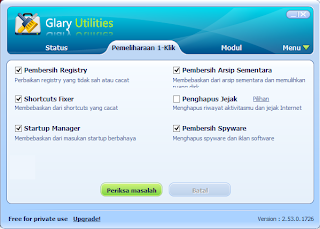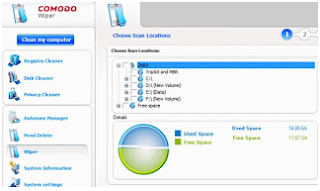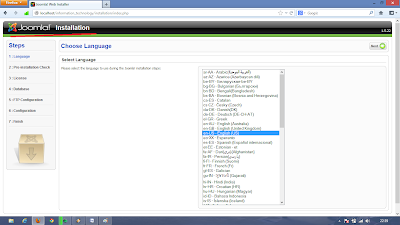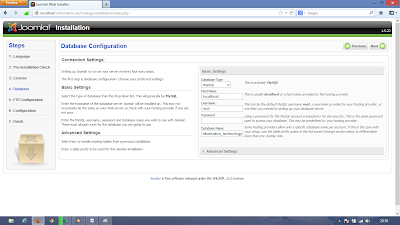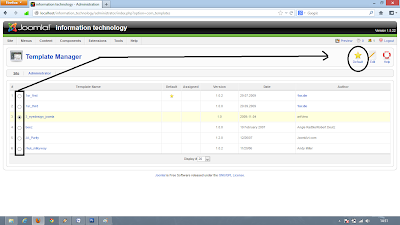-Klik tombol start - all programs - accesories -system tools - disk defragment
-Kemudian pilih drive yg ingin di defrag misalnya drive c
silahkan klik analyze untuk menganalisa file yg ada di drive yg akan di defrag drive c
-Silahkan pilih defragmeny tunggu proses selesai
-Kalo proses nya sudag selesai nanti ada 2 pilihan view report dan close klik view report untuk melihat info drive
Hafizh's Blog
Selasa, 23 April 2013
Fungsi Scandisk
-Fungsi Scandisk untuk memperbaiki file-file rusak di dalam hardisk dan mencari kemungkinan ada nya eror pada setiap permukaan piringan hardisk dan kemudian memperbaikinya secara otomatis
-Manfaat scandisk adalah ultilitis yg tugasnya mengecek eror bod sector dll
-cara menggunakan scandisk adalah masuk ke my computer,klik kanan pada hardisk drive yg ingin di scan
-Manfaat scandisk adalah ultilitis yg tugasnya mengecek eror bod sector dll
-cara menggunakan scandisk adalah masuk ke my computer,klik kanan pada hardisk drive yg ingin di scan
Senin, 18 Februari 2013
Perbedaan masing-masing software Advanced SystemCare , Glary Utilities , Comodo System Cleaner
Advanced SystemCare
Advanced SystemCare adalah program mantenance terbaik dengan 35 juta download yang telah dilakukan
semenjak diluncurkan pertama pada tahun 2006. Advanced SystemCare bekerja
sangat baik hanya dengan menggunakan satu tombol CARE, maka pekerjaan maintenance
seperti protect, repair, clean dan optimize bisa dilakukan sekaligus.
Advanced SystemCare dipastikan bebas adware, spyware atau virus dengan interface dan cara penggunaan yang mucah. Sebuah program maintenance gratis yang patut dimiliki untuk mengoptimalisasi kemampuan PC. Inilah tampilan
Advanced SystemCare dipastikan bebas adware, spyware atau virus dengan interface dan cara penggunaan yang mucah. Sebuah program maintenance gratis yang patut dimiliki untuk mengoptimalisasi kemampuan PC. Inilah tampilan
Glary Utilities
Glary Utilities adalah utilitas yang dapat
difungsikan untuk membersihkan registry dan disk, proteksi privasi, akselesari
kemampuan dan beragam tool multifungsi lainya. Glary Utilities juga mampu
menghapus registry error yang membandel dibersihkan, merapikan cluster,
optimalisasi kecepatan internet, melindungi file berharga dan meningkatkan
kemampuan PC.
User interface yang ditampilkan juga mudah, tombol-tombol beserta fungsinya dijelaskan secara detail. Glary Utilities dibagi menjadi dua, navice untuk versi gratis dan profesioanal untuk yang berbayar. Perbedaanya hanya terletak pada kelengkapan fitur maintenance yang ditawarkan.
User interface yang ditampilkan juga mudah, tombol-tombol beserta fungsinya dijelaskan secara detail. Glary Utilities dibagi menjadi dua, navice untuk versi gratis dan profesioanal untuk yang berbayar. Perbedaanya hanya terletak pada kelengkapan fitur maintenance yang ditawarkan.
Comodo System Cleaner
Comodo System Cleaner
adalah toolkit yang dapat mengoptimalkan komputer lebih cepat, lebih efisien
dan lebih terlindungi. Dilengkapi dengan fasilitas diagnosis yang mampu
menemukan masalah di komputer secara otomatis.
Comodo System Cleaner menyertakan bebarapa fitur maintenance windows seperti registry cleaner, disk cleaner, optimize system performance, dan monitoring process. Comodo System Cleaner tersedia untuk beragam sistem oprerasi windows, baik yang 32 maupun 64.
Comodo System Cleaner menyertakan bebarapa fitur maintenance windows seperti registry cleaner, disk cleaner, optimize system performance, dan monitoring process. Comodo System Cleaner tersedia untuk beragam sistem oprerasi windows, baik yang 32 maupun 64.
itulah perbedaan ketiga software tersebut. jadi pilih yang mana ?
Minggu, 17 Februari 2013
Membuat web dengan joomla dan mendesainnya
Perangkat yang di
butuhkan :
-xampp (saya menggunakan xampp 1.7)
-dan tentunya jomla (saya memakai jomla 1.5)
Cara langkah awak installasi joomla
1. install xampp , setelah menginstal xampp kemudian membuat
folder untuk tempat berkumpulnya file-file web yang akan kita buat. Buat folder
di dalam folder htdocs (C:\xampp\htdocs) , kasi nama folder yang sesuai dengan
kemuan anda yang akan di jadikan alamat web anda. Di sini saya akan berikan
nama folder “Information_technology” (tanpa tanda kutip) . sebaiknya anda
samakan dulu nama folder anda dengan saya.
Warning : jika anda membuat folder tersebut , jangan ada
spasi !!!
2. kemudian extract file master jomla ke dalam folder
information_technology
3.
selanjutnya anda masuk ke browser , pergi ke alamat
“localhost/information_technology” (tanpa tanda kutip). Jika proses extract
joomla berhasil , anda akan langsung dialihkan ke proses installasi joomla.
Dalam proses instalasi steps pertama , akan muncul
penampilan pemilihan bahasa. Di sini saya akan memilih english(US), jika sudah
anda pilih klik next
4. selanjutnya akan muncul tampilan steps 2 yaitu Pre-installation Check. Proses ini memberitahukan bahwa:
4. selanjutnya akan muncul tampilan steps 2 yaitu Pre-installation Check. Proses ini memberitahukan bahwa:
A. memberi informasi bahwa joomla yang anda instalasi
mendukung yang terdapat di petunjuk A
B. memberi informasi
bahwa web yang anda akan buat masi bersifat ofline, jika online nanti “YES”
semua.
Dalam
steps ini langsung saja kita klik next.
5. steps berikutnya adalah license. Step ini menampilkan
persetujauan syarat-syarat yang di berikan joomla. Klik next saja.
6. step selanjutnya yaitu database. Di step ini anda di
minta untuk memasukan hostname(saya isikan localhost) , username(saya isikan
root ) , password(karena di xampp saya tidak di minta untuk password , jadi
otomatis saya kosongkan) , nama database(saya isikan information_technology)
7. di step FTP congfiguration , langsung klik next saja
8. step congfiguration , anda akan di minta untuk mengisi site
name[saya isikan informiation technology(boleh kasi spasi)] , email(isi alamat
email anda), password admin (isikan password untuk masuk sebagai administrator)
. setelah itu klik “install sample data” kemudian klik next
9. pada step terakhir anda di minta untuk menghapus folder installation
yang terdapat di folder information_technology. Setelah anda sudah menghapus ,
klik admin pada step terkahir. Setelah mengeklik admin , anda akan di minta
untuk memasukan username dan password yang tadi anda sudah buat pada saat
installasi tepatnya di steps
congfigurasi(lihat gambar.8).
Selamat anda telah berhasil melakukan installasi joomla.
Sekarang anda tinggal mendesainnya.
selanjutnya saya akan menjelaskan bagaimana mengganti
menu bawaan joomla dengan menu baru?
Saya akan menggatin menu-menu di main menu . Cara untuk
menggantinya ,
masuk ke administrator , pilih menus , pilih main menu.nanti akan muncul tampilan seperti ini
masuk ke administrator , pilih menus , pilih main menu.nanti akan muncul tampilan seperti ini
Pilih home , nanati muncul tampilan seperti ini
Ganti titlenya menjadi beranda. Kemudian di save trus lihat
hasilnya.untuk mengganti yang lainya , caranya sama seperti ini.
Selanjutnya saya akan menjelaskan tentang mengganti teks
postingan.
Masuk administrator , pilih content , pilih front page manager. Nanti akan muncul tampilan ini
Masuk administrator , pilih content , pilih front page manager. Nanti akan muncul tampilan ini
Saya ubah postingan Joomla!
Community Portal , klik Joomla! Community Portal. Nanti muncul ini
Silahkan anda ganti titlenya dan isi postingan yang anda
inginkan. Jika sudah klik save trus lihat hasilnya dengan cara klik preview. Untuk
mengganti atau mengubah postingan yang alin , caranya sama seperti yang di
atas.
Selanjutnya saya akan menambahkan template baru pada web yang sedang kita buat.
sebelum anda menambah template baru , anda harus mempunyai file master template baru untuk kita upload ke dalam web kita. Anda bisa mendownloadnya di sini
sebelum anda menambah template baru , anda harus mempunyai file master template baru untuk kita upload ke dalam web kita. Anda bisa mendownloadnya di sini
Setelah anda sudah mempunyai file master template barunya ,
langkah selanjutnya anda masuk ke administrator kemudian pilih extensions pilih
install/uninstall , nanti akan muncul tampilan seperti ini.
Masukan file master template baru ke dalam package file
dengan cara klik browser. Jika anda sudah memasukannya , klik upload file dan
install seperti pada tanda panah di atas. Jika proses install berhasil , nanti
ada tulisan “Install Template Success”. Untuk mengeceknya apakah itu
benar-benar berhasil , kita masuk ke extensions pilih template manager. Jika di
situ ada nama template seperti nama file mater template baru kita yang tadi barusan kita install berarrti
berhasil. Untuk menggati tamplate web kita dengan template yang lainnya caranya
klik template yang ingin dijadikan template web kita , tapi jangan mengeklik
nama templatenya tapi klik sebelahnya template yang akan kita jadikan template
di web kita. Seperti tanda kotak hitam di bawah ini
Setelah
memilih anda klik logo bintang seperti gambar di atas. Jika sudah silahkan
lihat hasilnya dengan cara mengeklik preview.
Tutorial selanjutnya adalah mengganti header web kita.
Tutorial selanjutnya adalah mengganti header web kita.
Kita akan menggantinya dengan menggunakan photoshop , jadi
anda yang belum mempunyai photoshop harap download kemudian di install. Sebelum
kita mengganti header , kita harus tau ukuran dan format header yang akan kita
ubah. Caranya masuk ke folder C:\xampp\htdocs\information_technology\templates\(nama
template yang sedang kita gunakan) \images . kita klik foto header kita trus
kita diamkan kursor kita ke foto header yang kita akan ganti. Nanti akan muncul
tampilan seperti yang sudah di tandai(kotak warna merah)
Di foto
header saya tertera typenya jpeg ,
ukurannya 898x300. Langkah selanjutnya kita masuk ke photoshop , pilih new , nanti muncul tampilan seperti
ini.
Sesuiakan
ukuran width dengan height dengan ukuran yang sudah tadi kita ketahui.saya isikian widht 898 dengan type ukurannya pixels dan height 300 type ukurannya pixels juga. Jika anda sudah mengisi sesui dengan ukuran header template anda klik ok.
kemudian klik open pada toolbar photoshop , pilih open. Kita pilih foto mana yang akan kita jadikan header baru kita. Jika sudah klik open.
Setelah membuka foto yang akan kita jadikan header , kita
klik yang sudah di tandai(tanda bulat merah). Kemudian tekan foto yang
akan
kita jadikan header , kita pindahkan ke jendela yang kosong yang tadi
kita buat
dengan ukuran yang sudah kita sesuaikan. Langkah selanjutnya di save di
folder C:\xampp\htdocs\information_technology\templates\(nama
template yang sedang kita gunakan) \images , jika sudah klik save.
Setelah itu
masuk ke folder C:\xampp\htdocs\information_technology\templates\(nama
template
yang sedang kita gunakan) \images , hapus header lama kemudian ganti
nama
header kita yang baru.(Perhatiannama header baru dengan header lama
harus sama
, jika tidak nanti tidak bisa akan di baca!!!)
Selasa, 22 Januari 2013
Pengertian Linux sebagai Sitem Operasi Komputer
Pengertian Linux
adalah sebuah (OS) operating system atau sistem operasi yang
dikembangkan oleh Linus Benedict Torvalds dari Universitas Helsinki
Finlandia. Dituliskan bahwa Linux merupakan sebuah kernel untuk prosesor
80386, prosesor 32-bit pertama dalam kumpulan CPU Intel yang cocok
untuk PC. Linux meluncurkan versi 1.0 pada tanggal 14 Maret 1994. Linux
dapat dipelajari dan dikembangkan dengan mudah, karena sistem operasi
tersebut didistribusikan secara open source atau dapat diartikan bahwa
kode sumber linux turut diikutsertakan.

Selama ini pengertian linux banyak menjadi perbincangan dalam dunia teknologi
yang dikenal dengan kecanggihannya. Linux mampu digunakan untuk
berbagai keperluan seperti: pengembangan software, jaringan, dan sebagai
end-user platform. Terdapat beberapa macam distribusi Linux antara lain
Stackware, Debian, RedHat, S.u.s.e., Caldera, dan Turbo Linux.
Operating system ini kian tahun banyak mengalami peningkatan peminat
karena harganya yag terjangkau. Didalamnya juga disertakan program yang
mendukung pada operating system ini seperti Tampilan Desktop (Desktop
Environment), Web Server, Bahasa Pemrograman, Basis Data dan aplikasi /
software perkantoran (office suite) seperti OpenOffice.org, KOffice,
Abiword, Gnumeric. Dari pengertian linux diatas, mari kita lebih lanjut mengetahui jenis-jenis linux.
Beberapa Jenis-jenis Linux diantaranya :
1. Debian Linux
Pada jenis Linux ini mungkin kurang
terkenal atau kurang diketahui dan diminati orang. Namun dari beberapa
kalangan teknis menyukai Linux jenis ini karena kstabilannya. Pada jenis
ini sangat cocok digunakan untuk server karena kecepatan dan
keoptimalnnya. Saat ini Debian Linux sudah mencapai versi 4.1
2. Redhat Linux
Jenis ini tergolong popular di Indonesia
dan Amerika. Saat ini redhat linux sudah mencapai versi 9.0. Kemudahan
dalam hal instalasi merupakan salah satu kelebihan pada jenis ini.
3. Mandrake Linux
Mandrake Linux merupakan saudara muda
dari Redhat Linux, keduanya diproduksi di satu tempat. Pada jenis ini
berpotensi dimanfaatkan untuk computer client yang handal. Mempermudah
penggunaan dan proses instalasi yang sederhana merupakan tujuan dari
diciptakannya mandrake linux.
4. Caldera Linux
Tampilannya yang grafis telah menghiasi
kita mulai dari penginstalan hingga melakukan setting hardware. Caldera
merupakan jenis linux pertama yang menggunakan Auto-Detect Hardware (
seperti plug and play pada Mac).
5. Slackware Linux
Slackware merupakan distribusi linux
yang pertama, dimana pada jenis ini pernah mengalami masa kejayaan saat
baru sedikit orang yang mengenal atau mengetahui Linux. Pada jenis ini
hadir dengan model yang sederhana. Semua diakses dengan manual dan tanpa
grafik. Versi terbaru dari slackware linux yang kami ketahui hingga
saat ini ialah versi 7.1.
6. SuSE Linux
Suse Linux banyak digunakan pada daerah
Eropa. SuSE telah dilengkapi dengan Desktop Manager yang sering dikenal
dengan KDE. Serta dilengkapi dengan tools untuk central setting yaitu
Yet another Settup Tools (YaST) dimana manfaatnnya yaitu mempermudah
dalam konfigurasi sistem internal serta jaringan security.
7. Corel Linux
Pada jenis ini semua ditampilkan serba
grafis mulai dari instalasi sampai boot system. Corel linux mampu
memberikan kesederhanaan seperti misalnya pada settingan jaringan yang
lebih mudah. Namun bagi sebagian orang akan merasakan bingung melihat
tampilannya yang serba grafis, hal itu akan menjadi salah satu
kekurangan pada jenis ini.
8. Turbo Linux
Di daerah Asia jenis ini tergolong
popular, turbo linux dibuat dari berbagai under linux yang
diprioritaskan untuk kepentingan dalam skala besar. Jenis ini
mengkhususkan diri di bidang clustering computer.
9. Ubuntu Linux
Jenis ini hadir dalam dua versi yaitu
versi LiveCD dan versi Install. Tujuan dari proyek ini adalah
menciptakan sebuah Sistem Operasi Desktop yang gratis dengan dukungan
aplikasi serta dokumentasinya.
Berikut diatas informasi tentang pengertian linux dan jenis-jenis linuk semoga dapat bermanfaat bagi kita semua.
Minggu, 13 Januari 2013
Trouble Shooting
Cara Mengatasi Troubleshooting Hardware Pada Komputer
Troubleshooting adalah adanya suatu masalah atau adanya ketidak normalan pada komputer kita. Masalah komputer atau troubleshooting dibagi menjadi 2 troubleshooting hardware dan troubleshooting software.
Troubleshooting hardware biasanya ditandai dengan komputer tidak dapat menyala, monitor mati dan lain sebagainya. Sedangkan troubleshooting software
ditandai dengan lambatnya kinerja komputer dan lain-lain. Meski tidak
menutup kemungnkinan juga gejala-gejala lambatnya komputer terjadi tidak
hanya pada software tetapi juga troubleshooting hardware.
Cara
mengatasi troubleshooting standard pada komputer bisa dikatakan
pertolongan pertama pada komputer yang terjadi masalah analisa
troubleshooting tersebut dan bagaimana cara mengatasinya bisa simak
solusi troubleshooting hardware pada pc komputer.
Pada
pembahasan kali ini akan dibahas lebih fokus cara mengatasi
troubleshoting hadrware pada pc komputer anda, Sebagai berikut :
- Periksa aliran listrik ke komputer : Kabel Power, Power suply periksa kembali sudah terpasang dengan baik dan benar dan tidak ada masalah
- Pastikan pemasangan komponen-komponen komputer dengan benar : Pastikan tidak ada komponen yang kendor dalam pemasanganya.
- Pastikan Kabel Monitor terpasang dengan benar : Kabel monitor terhubung dengan monitor secara benar
- Analisa suara komputer “beep” : Periksa dan analisa suara yang keluar pada pc speaker dengan berbagai kode berikut.
Berikut ini adalah kode analisa suara troubleshooting tersebut :
Bunyi ‘beep’ pendek 1 kali, artinya sistem telah melakukan proses Boot dengan baik.Bunyi ‘beep’ pendek 2 kali, artinya ada masalah pada konfigurasi atau seting pada CMOS.Bunyi ‘beep’ panjang 1 kali dan pendek 1 kali, artinya ada masalah pada Motherboard atau DRAM.Bunyi ‘beep’ panjang 1 kali dan pendek 2 kali, artinya ada masalah pada monitor atau VGA Card.Bunyi ‘beep’ panjang 1 kali dan pendek 3 kali, artinya ada masalah pada Keyboard.Bunyi ‘beep’ panjang 1 kali dan pendek 9 kali, artinya ada masalah pada ROM BIOS.Bunyi ‘beep’ panjang terus-menerus, artinya ada masalah di DRAM.Bunyi ‘beep’ pendek terus-menerus, artinya ada masalah penerimaan tegangan (power).
Pada
beberapa merk Motherboard akan mengeluarkan bunyi beep beberapa kali
apabila temperatur processornya terlalu tinggi (panas).
Meski
ada kemungkinan juga terdapat perbedaan pada bunyi “beep” pada setiap
merk motherboard tidak ada salahnya anda lebih bisa mencermati dan
mengamati troubleshooting yang terjadi pada komputer anda. Karena pada
dasarnya analisa suara ini tidaklah kaedah pasti dalam pendeteksian
troubleshooting tapi bisa mejadi wacana bagi kita apabila terjadi
troubleshooting pada komputer kita.
Hardware Pendeteksian Masalah :
- Power Supply
- Motherboard
- Speaker
- RAM
- VGA Card + Monitor
- Keyboard
- Card I/O
- Disk Drive
Cara Mudah Menganalisa Troubleshooting
Apabila
terdapat problem komputer disertai sistem masih memberikan tampilan
pesan pada monitor atau disertai dengan bunyi beep 1 atau 2 kali, maka
kemungkinan letak permasalahan ada di komponen nomor 6, 7, dan 8 yaitu
pada Keyboard, Card I/O, dan Disk Drive.
Apabila
terdapat problem disertai sistem memberikan kode bunyi “beep” lebih
dari 2 kali, maka kemungkinan letak permasalahan ada di komponen nomor 4
dan 5, yaitu RAM, VGA Card dan Monitor.
Sedangkan
untuk masalah yang tidak disertai pesan pada monitor atau kode bunyi
beep,kemungkinan besar letak permasalahan ada di komponen nomor 1 dan 2,
yaitu Power Suplly dan Motherboard.
Untuk
tahap awal, analisa terlebih dahulu ada dibagian manakah
troubleshooting hardware komputer tersebut. Kemudian anda bisa mencabut
atau melepaskan hardware yang kira-kira terjadi troubleshooting kemudian
pasangkan kembali dengan pasti dan periksa secara tepat tidak ada
kelonggaran dalam pemasangan kembali hardware tersebut.
Apabila
masih terdapat beberapa troubleshooting yang belum ditemukan silahkan
periksakan ke service/jasa service komputer terdekat atau service center
resmi komputer anda.
Selasa, 08 Januari 2013
konsep web berbasis cms
1.Pengertian Content Management System (CMS)
CMS
(Content Management System) adalah suatu sistem yang digunakan untuk
mengelola dan memfasilitasi proses pembuatan, pembaharuan, dan
publikasi content secara bersama (collaborative content management).
Content mengacu pada informasi dalam bentuk teks, grafik, gambar maupun
dalam format-format lain yang perlu dikelola dengan tujuan memudahkan
proses pembuatan, pembaharuan, distribusi, pencarian, analisis, dan
meningkatkan fleksibilitas untuk ditransformasikan ke dalam bentuk
lain. Terminologi CMS sendiri cukup luas, di antaranya mencakup
software aplikasi, database, arsip, workflow, dan alat bantu lainnya
yang dapat dikelola sebagai bagian dari mekanisme jaringan informasi
suatu perusahaan maupun global.
CMS
(Content Management System) terbukti merupakan sebuah aset penting
bagi perusahaan untuk mengelola content situs web dan portal secara
efisien dan efektif. Saat ini, berbagai perusahaan mengkombinasikan
content tak berstruktur dengan transaksi tradisional dan application
logic untuk membangun aplikasi berbasis Web. Web application ini
mewujudkan interaksi yang lebih personal dengan para user-nya, dan
meningkatkan kinerja perusahaan dengan menyediakan layanan mandiri bagi
para karyawan, partner, penyedia barang dan pelanggan. Aplikasi
berbasis Web yang semakin berdaya, secara tidak langsung meningkatkan
peranan dan pentingnya CMS sebagai bagian dari infrastruktur aplikasi
perusahaan. Alhasil, pemilihan CMS yang akan diterapkan di perusahaan
tidak bisa dianggap remeh.
Dengan
adanya CMS yang terintegrasi dengan sebuah WebSite akan memberikan
suatu nilai lebih yang akan meningkatkan fungsionalitas dan
fleksibiltas dari Web Site tersebut, terlebih pada WebSite yang tujuan
pemanfaatannya sebagai media promosi dan membangun citra konsumen,
dimana kontinuitas dan inovasi dalam pemasaran produk-produk secara
berkala dan berkesinambungan sebagai suatu hal yang memegang peranan
penting dalam tercapainya target pemasaran.
2. Pengertian Content Management System
CMS
(Content Management System) adalah suatu sistem yang digunakan untuk
mengelola dan memfasilitasi proses pembuatan, pembaharuan, dan
publikasi content secara bersama (collaborative content management).
Content mengacu pada informasi dalam bentuk teks, grafik, gambar maupun
dalam format-format lain yang perlu dikelola dengan tujuan memudahkan
proses pembuatan, pembaharuan, distribusi, pencarian, analisis, dan
meningkatkan fleksibilitas untuk ditransformasikan ke dalam bentuk lain.
Terminologi CMS sendiri cukup luas, di antaranya mencakup software
aplikasi, database, arsip, workflow, dan alat bantu lainnya yang dapat
dikelola sebagai bagian dari mekanisme jaringan informasi suatu
perusahaan maupun global.
CMS
(Content Management System) terbukti merupakan sebuah aset penting
bagi perusahaan untuk mengelola content situs web dan portal secara
efisien dan efektif. Saat ini, berbagai perusahaan mengkombinasikan
content tak berstruktur dengan transaksi tradisional dan application
logic untuk membangun aplikasi berbasis Web. Web application ini
mewujudkan interaksi yang lebih personal dengan para user-nya, dan
meningkatkan kinerja perusahaan dengan menyediakan layanan mandiri bagi
para karyawan, partner, penyedia barang dan pelanggan. Aplikasi
berbasis Web yang semakin berdaya, secara tidak langsung meningkatkan
peranan dan pentingnya CMS sebagai bagian dari infrastruktur aplikasi
perusahaan. Alhasil, pemilihan CMS yang akan diterapkan di perusahaan
tidak bisa dianggap remeh.
Dengan
adanya CMS yang terintegrasi dengan sebuah WebSite akan memberikan
suatu nilai lebih yang akan meningkatkan fungsionalitas dan
fleksibiltas dari Web Site tersebut, terlebih pada WebSite yang tujuan
pemanfaatannya sebagai media promosi dan membangun citra konsumen,
dimana kontinuitas dan inovasi dalam pemasaran produk- produk secara
berkala dan berkesinambungan sebagai suatu hal yang memegang peranan
penting dalam tercapainya target pemasaran.
Beberapa
waktu lalu untuk membangun website menghabiskan waktu yg lama, karena
selain mengatur tampilan layout (memahami disain grafis) sebuah halaman
web juga perlu mengerti berbagai pemrograman web yg statis (HTML,
Java…) maupun yg dinamis (ASP, JSP, PHP, CFML, WML…).
Tetapi
jgn kecil hati dulu, karna para webmaster dunia udah mengembangkan yg
namanya CMS (Content Management System) sehingga siapapun bisa
membangun website bagus sekalipun tidak cukup mengerti pemrograman
teknis. Tentunya dengan berbagai pilihan sesuai tujuan umumnya :
seperti untuk artikel (Blog), berjualan (eCommerce), pendidikan
(eLearning), berbagai Informasi (Portal), Forum Diskusi dll.
Sesuai
bahasanya CMS (Content Management System) bisa dipahami sebagai sistem
<System> yang mengelola <Management> isi <Content>.
Tentunya yg dimaksud isi adalah isi/informasi yg akan ditampilkan pada
halaman web. Dengan demikian CMS dirancang agar pemilik web lebih FOKUS
mengelola isi/informasi yg akan disajikan, sedangkan untuk tampilan
dan fitur tambahan sudah tersedia banyak pilihan <tinggal
Install/Uninstall aja>.
Sebagai
sebuah sistem tentunya CMS terdiri dari beberapa hal yg saling
terkait. Untuk tampilan web banyak tersedia (Theme/Template) yg bisa
didapat gratis/bayar, sedangkan untuk menambahkan fitur di web bisa
ditambahkan (Component/Module/Plugin). Isi/Content akan tersimpan di
database (MSSQL, MySQL, PostgreSQL..) untuk memudahkan pengkategorian.
Dalam
mengelola Isi/Content web tentunya untuk keamanan ada level pengguna.
Hanya pengguna/user dengan level tertentu yang bisa mengelola seluruh
isi dan tampilan web, yang dapat dikelola di halaman
Administrator/Dashboard.
Kesimpulannya
CMS dibuat untuk memudahkan setiap orang untuk membangun website tanpa
harus memahami secara mendalam tentang Desain Grafis ataupun
pemrograman web, cukup fokus pada isi/content yg akan disajikan,
kemudian tentukan CMS yg akan digunakan sesuai website yg mau dibangun.
Secara umum berdasarkan content/isinya website dapat dikategorikan sbb:
* Blog : berisi catatan jurnal (harian/bulanan/tahunan) atau artikel dgn kategori tertentu. CMS yg bisa dipilih: Textpattern, Serendipity, WordPress…..
* eCommerce : berisi informasi produk yg mau dijual/lelang/sewa dan kemampuan bertransaksi secara online. CMS yg bisa dipilih: OSCommerce, PrestaShop, Magento….
* eLearning :
berisi informasi untuk pendidikan dan kemampuan belajar interaktif
secara online. CMS yg bisa dipilih: ATutor, eFront, Moodle…* Blog : berisi catatan jurnal (harian/bulanan/tahunan) atau artikel dgn kategori tertentu. CMS yg bisa dipilih: Textpattern, Serendipity, WordPress…..
* eCommerce : berisi informasi produk yg mau dijual/lelang/sewa dan kemampuan bertransaksi secara online. CMS yg bisa dipilih: OSCommerce, PrestaShop, Magento….
* Forum : berisi diskusi sesuai isu yang diangkat dan kemampuan membagi menjadi beberapa Thread/topic/sub-topic. CMS yg bisa dipilih: phpBB, SMF, MyBB, vBulletin…
* Portal : dapat berisi berbagai informasi dengan banyak fitur yang bisa disesuaikan
Langganan:
Postingan (Atom)